有些人使用虚拟机的时候遇到了些问题,所以我就发个帖子说下几个解决方法,希望能对刚刚接触的人有些帮助。
安装virtualbox:
如果是ubuntukylin,那么可以在ubuntu软件中心或者ubuntukylin软件中心找到virtualbox(就在ubuntukylin软件中心的首页,如图左下角那个)
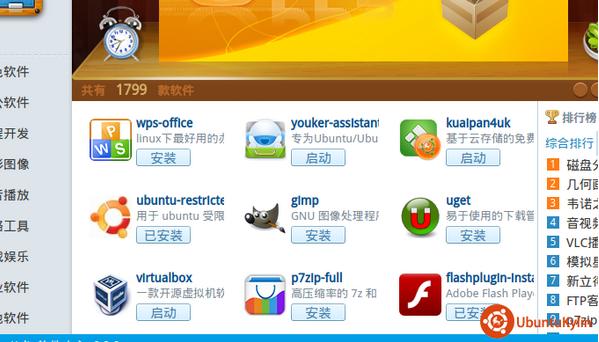
或者,直接进入终端,输入:
sudo apt-get install virtualbox
如果是其他ubuntu,可以下面网址下载安装,注意系统版本。(系统设置-详细信息里面可以看到版本和类型,64位下载amd64版,32位下载i386版)
https://www.virtualbox.org/wiki/Linux_Downloads
其他步骤和windows下使用就一样了,在此不做赘述。有需要的再说吧。
先说USB直通,这件事比较简单。很多人看virtualbox的USB设备总是显示没有设备,就认为识别不了。其实那个必须管理员权限进去才可以。终端输入:
sudo virtualbox
这样进去之后再看看,USB设备一个不少。可以直接传递到虚拟机中,手机刷机、网银U盾都没问题。
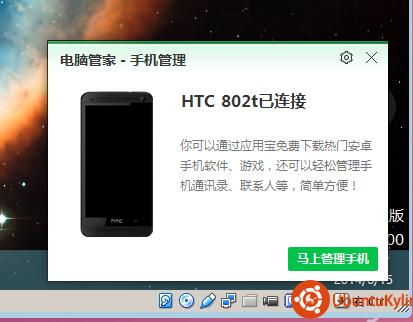
下面就说用virtualbox运行物理硬盘中系统的事。提前说下,UEFI安装win8的就不要白费劲了,这个暂时还真支持不了,反正我是没成功。
好了,进入正题。
在论坛看到一个帖子,关于这方面教程的,原网址如下
http://forum.ubuntu.org.cn/viewtopic.php?f=139&t=360338
自己稍微改动了下,直说重点。
如果安装了双系统,那么可以在一个系统中使用virtualbox虚拟机运行另一个系统,免去来回重启的麻烦。具体流程如下:
(注意,这是在安装完virtualbox之后的)
1. 修改权限
这里直接创建整个硬盘的映射文件。
创建前请分配所有硬盘分区的读写权限,如果只有一块SATA硬盘(硬盘不等于分区),那么进入终端,输入
sudo chmod 666 /dev/sda*
如果有多块那就继续:
sudo chmod 666 /dev/sdb*
sudo chmod 666 /dev/sdc*
2. 创建vmdk文件
使用如下指令创建 wmdk 硬盘的映射文件,这里用到的是Virtualbox的shell模式,更多内容请参看virtualbox高级用户手册
sudo vboxmanage internalcommands createrawvmdk -filename /home/用户名/rawdisk.vmdk -rawdisk /dev/sda -relative
用户名替换成自己的登录id, 这样rawdisk.vmdk就可以被Virtualbox(root权限下的)直接调用并且运行windows了。多个硬盘的请分别创建镜像。
3. 配置虚拟机
在终端输入:
sudo virtualbox
然后新建一个虚拟机,这个向导和windows一样。只要选择对了系统,后面的东西懂就随心改,不懂就默认。直到硬盘的一步,选择已有镜像文件,然后选择刚刚创建的镜像(在用户的home下),之后就完成了。
如果有多块硬盘的话,需要去设置里面把另外几块也挂载上。至此,基本完成了。点击运行就可以了。
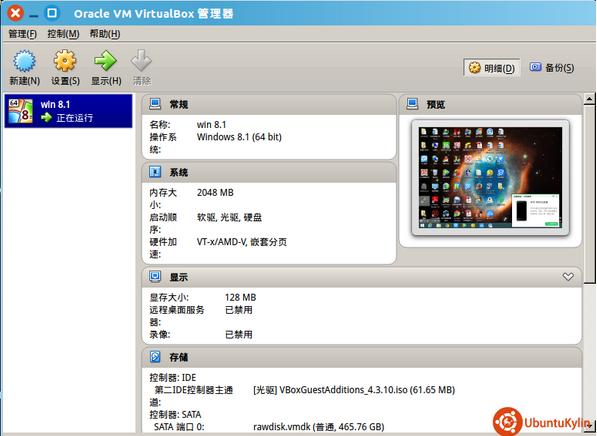
注:以上图片上传到红联Linux系统教程频道中。
4. 其他
在windows下运行物理磁盘的linux,请安装windows的VirtualBox,同样办法创建映射文件(命令稍有不同,看考windows版本Virtualbox的高级用户手册),注意请创建不同的映射文件,不要拿来在linux下创建的vmdk文件用,会死的很惨的。(我没敢亲自验证这句话)
关于UEFI。在UEFI下安装的windows,当前版本virtualbox下是没法启动的。如果不打开EFI选项,就显示找不到系统,如果打开EFI,会卡在一个黑屏画面,所以基本无望。
如果不知道自己的电脑是不是UEFI引导启动的,有一种,比较通俗的判断方式,win8开机的时候如果是微软的标,多半不是UEFI,要是个电脑品牌的标,多半是UEFI。
不过如果是win7以前的系统,那肯定不是UEFI无误(其实绝大部分win7也不是)。

